
콘텐츠
파노라마 사진은 살고 있지도 조경이나 환경의 전단 크기를 파악할 수있는 좋은 방법입니다.
iOS 카메라 앱에는 Apple 만의 파노라마 기능이 있지만 파노라마 사진을 핸즈프리로 찍는 앱은 하나뿐입니다. Cycloramic이라 불리는이 앱은 iPhone 5가 출시 된 후 2012 년에 처음 소개되었습니다. 앱 개발자는 새로운 iPhone의 평평한 가장자리 디자인을 활용하고 장치의 진동 모터를 사용하여 서서 동안 자동으로 회전 할 수있게하여 360도 파노라마를 캡처했습니다.
꽤 독특한 앱이지만, iPhone 6의 새로운 곡선 가장자리는 Cycloramic 앱을 완전히 쓸모 없게 만듭니다. 장치는 스스로 일어날 수 없으므로 어떻게해야할까요?
다행스럽게도 Cycloramic의 개발자는 iPhone 6에서 작동하는 앱을위한 추가 도구가 필요하지만 영리한 솔루션을 생각해 왔습니다. 좋은 소식은이 추가 도구가 iPhone 6에 포함되어 필요가 없기 때문입니다. 새 기기로 앱을 작동하게하려면 추가 액세서리를 구입해야합니다.

필요한 추가 액세서리는 iPhone 6과 함께 제공된 벽 충전기입니다. 정확히 어떻게 작동하는지 잘 모르겠 으면 Cycloramic을 iPhone 6과 함께 사용하는 방법이 있습니다.
핸즈프리 파노라마
Cycloramic으로 파노라마 사진을 촬영하기 전에 먼저 iPhone 6에서 작동하는 Cycloramic 앱을 새로 구입해야합니다. iTunes App Store에서 $ 1.99의 비용이 부과되며, 애플의 새로운 버전은 애플에 그것을 비난한다.
앱을 다운로드 한 다음 앱을 열고 하단의 빨간색 원형 화살표를 탭하여 시작합니다.
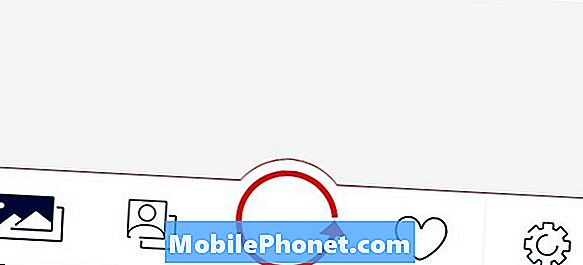
Cycloramic에는 가이드와 핸즈프리의 두 가지 모드가 있습니다. 가이드 모드는 iOS 8 카메라 앱에서 기본적으로 제공되는 파노라마 기능과 같지만 핸즈프리 모드는 원하는 기능입니다. 아직 선택하지 않은 경우 핸즈프리를 선택하십시오.
iPhone 6에서 앱을 사용해야하는 방법 때문에 앞면 카메라로 핸즈프리 모드를 수평 적으로 만 사용할 수 있습니다.
이제 벽면 충전기를 단자가 위를 향하게하여 평평한 바닥에 놓습니다. iPhone 6를 두 개의 단자 사이에 수평으로 놓아서 화면이 위쪽으로 기울어 지도록하십시오 (그리고 뒤쪽은 아래쪽으로 기울어 짐). 기본적으로 벽 충전기를 iPhone 6의 받침대로 사용하고 있습니다.
남은 일은 파노라마를 시작하는 것입니다. iPhone 6이 자체 진동 모터와 벽 충전기의 도움을 받아 360도 회전 할 때 뒤로 앉아서 지켜보십시오.
작업이 완료되면 자동으로 파노라마가 포토 앱에 저장되며 거기에서 원하는대로 사진을 공유 할 수 있습니다.
Cycloramic 앱의 가이드 모드는 iOS Camera 앱에 내장 된 Apple의 Panorama 기능과 기본적으로 동일하며, 한 쪽에서 시작하여 가능한 한 수평을 유지하면서 휴대 전화를 천천히 이동합니다. Cycloramic 앱의 멋진 기능이지만 iOS 카메라 앱에 이미 내장되어 있으므로 불필요합니다.
진짜 기능은 핸즈프리 모드로, 그 자체로 1.99 달러 상당의 가치가 있습니다. 큰 그룹의 친구들과 셀카 사진을 찍고 싶지 않다면 Cycloramic 앱이 효과적이고 재미있는 방법입니다.


